3 лучших способа установки OptiFine
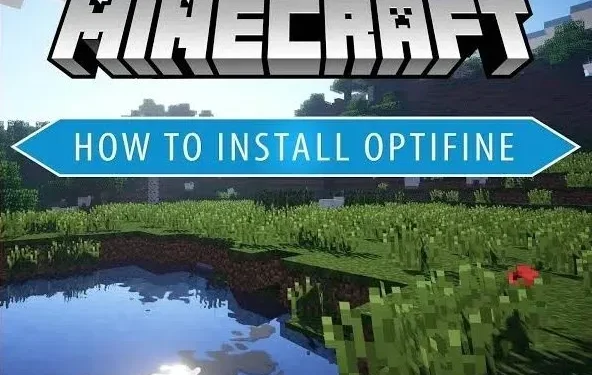
OptiFine — это мод, который нельзя пропустить, независимо от того, являетесь ли вы опытным игроком, которому нравится модифицировать свой Minecraft, или новичком. Хотя Minecraft — относительно простая игра по своей сути, имейте в виду, что ее миры полны деталей и физики, которые вашему компьютеру еще предстоит понять, что затрудняет работу на медленных ПК. Следовательно, настоятельно рекомендуется установить OptiFine в вашей системе.
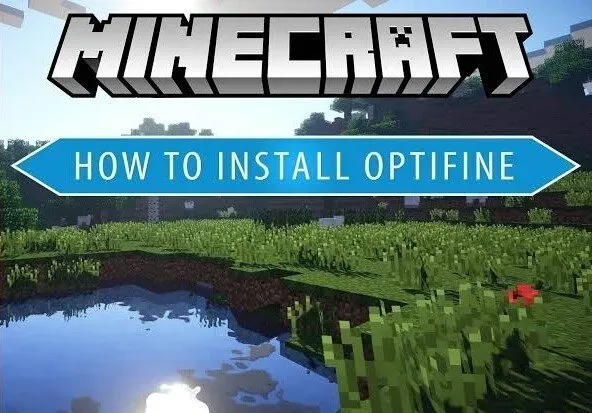
В этой статье мы расскажем об основах OptiFine и расскажем, как его использовать. После прочтения вы узнаете все, что нужно знать об OptiFine, например, как его использовать, процесс установки, как его удалить и многое другое!
Что можно делать с OptiFine?
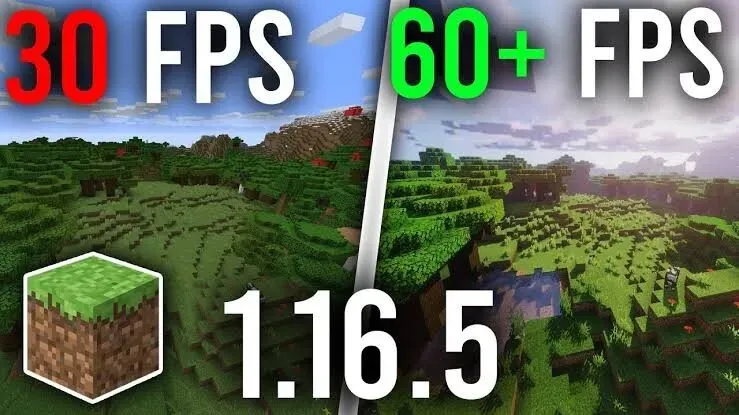
Подавляющее большинство модов было создано для расширения возможностей Minecraft. Самый продвинутый мод в этой классификации — OptiFine , значительно улучшающий плавность и производительность Майнкрафт. OptiFine — надежный мод, используемый подавляющим большинством игроков Minecraft.
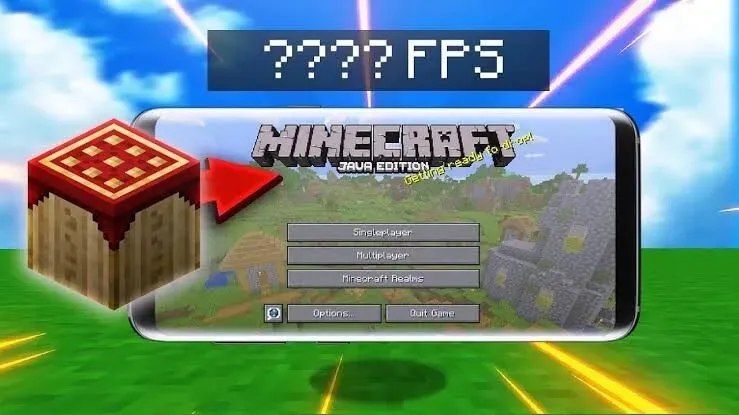
Это универсальная программа, без которой не могут жить многие игроки в Майнкрафт, особенно при игре на менее мощном компьютере. Оптимизатор Minecraft: Java Edition улучшает игровой процесс на компьютерах с меньшим объемом памяти и хорошими видеокартами.
Вот чего OptiFine может помочь вам достичь:
- Увеличивайте частоту кадров в секунду (FPS), добавляйте пакеты шейдеров и персонализируйте игровые текстуры, затенение и эффекты анимационных фильмов.
- Вы можете использовать ручные и опущенные светоизлучающие предметы для освещения предметов.
- Сглаживает игровой процесс, синхронизируя частоту кадров с частотой обновления монитора с помощью VSync.
- Улучшает внешний вид удаленных объектов за счет сглаживания деталей текстуры с помощью MIP-карт.
- Сглаживание сглаживает неровные линии и резкие переходы цветов.
- Интеграция перемешанных и перевернутых текстур базовых блоков придает блокам более аутентичный вид.
- Вы можете настроить воду, пламя, дым, дождь, огонь и другие анимации.
- Вы можете избежать знаменитой задержки Пика Смерти , настроив интервал автосохранения. Когда накапливаются задержки «тиков в секунду», игра зависает, вылетает или портит сохранение.
Теперь давайте перейдем к полному руководству для начинающих по использованию OptiFine.
Руководство для начинающих по использованию OptiFine
OptiFine стал святым Граалем для настройки Minecraft для многих пользователей, и некоторые избегают играть без него. Повышение FPS и поддержка шейдеров — два больших изменения, внесенных OptiFine. Поскольку FPS в Minecraft Classic, как известно, низкий, это значительно повышает удовольствие от игры.
Контроль тумана — еще одна функция, которую некоторые считают важной. Туман в Minecraft оживляет игру для многих игроков, поэтому возможность изменять его толщину или то, как далеко он начинается, очень полезна.
Использование OptiFine представляет собой простую двухэтапную процедуру. Это требует, чтобы вы:
- Чтобы открыть Minecraft, откройте установленный файл OptiFine и нажмите кнопку запуска.
- Перетащите указатель мыши в левый нижний угол окна Minecraft. Будет выпадающее меню.
- Вы можете нажать на OptiFine или создать новый профиль для OptiFine. Это позволяет вам наслаждаться несколькими вариантами, создавая разные профили.
- Запустите Minecraft как обычно, выбрав предпочитаемый профиль.
- Зайдите в меню «Настройки».
- Выберите «Настройки видео», и вы увидите множество новых опций.
- В любой момент нажмите F3 на клавиатуре, чтобы открыть витрину версий и посмотреть, какую версию OptiFine вы используете.
Не нужно брать, потому что это трудно понять в это время. Однако, учитывая визуал и геймплей, стало необходимо обновлять их самостоятельно, если только авторизованная компания не придает этому большого значения.
OptiFine — идеальное решение для оптимизации Minecraft, потому что оно стабильно и оказывает значительное влияние на игру. Это может быть полезно при изменении пулов. Просто следуйте инструкциям выше, и все готово.
Как установить OptiFine и запустить его в Minecraft без Forge?
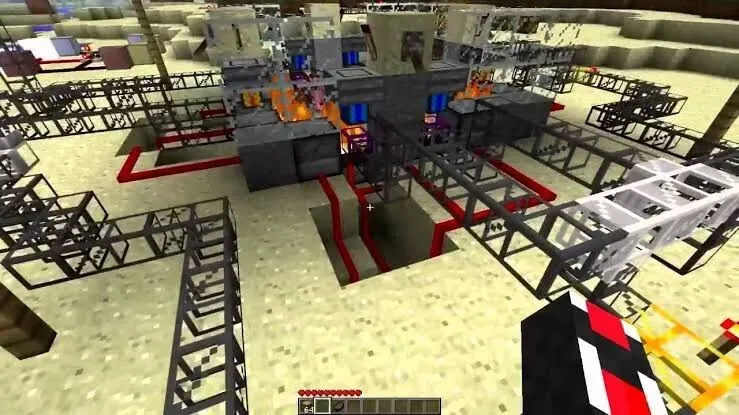
Майнкрафт Кузница
Процесс установки OptiFine прост, так как это отдельная конфигурация, поэтому вам не нужен Minecraft Forge .
Аналогично, требуется ли Forge для OptiFine?
OptiFine имеет собственный мастер загрузки и не требует Forge для загрузки модов. Если вы хотите установить другие моды, вам следует установить OptiFine на Forge, чтобы все ваши моды были вместе.
Шаг 1: Обновите Minecraft, если необходимо
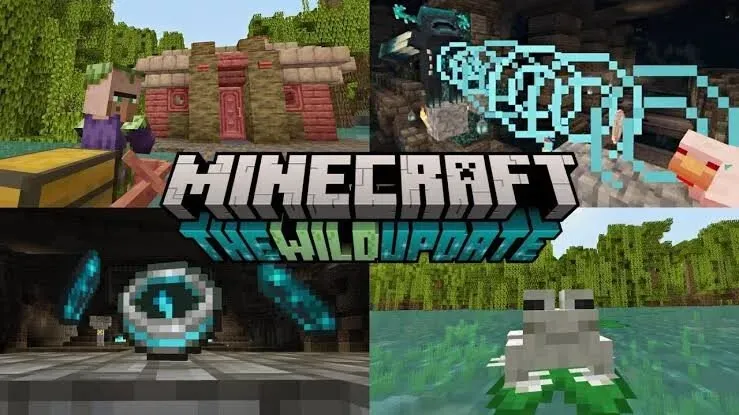
Если вы хотите установить последнюю версию OptiFine, у вас должна быть установлена самая последняя версия Minecraft.
Запустите его без каких-либо модов, чтобы обновить Minecraft, дождитесь установки последней версии и снова войдите в систему, если будет предложено.
- Вам следует использовать этот метод, если вы хотите запустить OptiFine без Minecraft Forge, так как это самый простой и прямой способ установить OptiFine.
- Если вы играете с другими модами Minecraft Forge, следуйте инструкциям по установке с командами Minecraft Forge, чтобы установить OptiFine в качестве мода.
Шаг 2: Скопируйте маршрут Minecraft
Вы должны убедиться, что OptiFine установлен в правильном месте. Вот как:
- Перейдите на вкладку «Параметры запуска» в программе запуска Minecraft.
- Выберите самый последний выпуск.
- Выберите «Каталог игр» в раскрывающемся меню.
- Чтобы скопировать каталог, выберите его и нажмите Control + C (ПК) или Command + C (Mac).
- Когда вы закончите, закройте Launcher.
Шаг 3: Посетите официальную страницу
Загрузите OptiFine с веб-сайта для достижения наилучших результатов.
Шаг 4. Выберите «Загрузить».
Это покажет некоторые рекламные объявления, необходимые для бесплатной загрузки. Вы можете пропустить эти объявления, нажав Пропустить в правом верхнем углу через несколько секунд.
Шаг 5: выберите вариант загрузки
Это сохранит файл (с расширением «.jar») на ваш компьютер.
Возможно, вам придется нажать «Сохранить» или «ОК», чтобы начать загрузку.
Шаг 6. Установите программное обеспечение OptiFine
Обычно это можно сделать, дважды щелкнув загруженный файл «.jar». Если это не сработает, попробуйте следующие предложения:
- В Windows щелкните правой кнопкой мыши загруженный файл. jar, выберите «Открыть с помощью», а затем Java(TM) Platform SE Binary.
- Просто дважды щелкните загруженный файл на Mac. Щелкните файл один раз, удерживая клавишу Control, затем выберите «Открыть» в меню, если это не сработает.
Шаг 7: В поле «Папка» вставьте соответствующую папку установщика.
Это тот, который вы скопировали ранее. Для этого просто удалите путь из поля «Папка» установщика, щелкните внутри поля и нажмите Control + V (ПК) или Command + V (Mac) (Mac).
Шаг 8. В окне установщика нажмите «Установить».
Это поместит файлы OptiFine в нужное место. После завершения установки появится уведомление об успешном завершении. Вы можете закрыть его, нажав ОК.
Шаг 9. Играйте в Minecraft с модом OptiFine
Теперь вы можете начать играть, когда OptiFine настроен! Вот как:
- Просто нажмите слева от кнопки PLAY в лаунчере Minecraft.
- Выберите вариант установки OptiFine.
- Воспроизведите видео.
- Элементы управления OptiFine расположены в главном меню в разделе «Параметры» > «Настройки видео». Шейдеры, детали и графика — одни из самых распространенных правил OptiFine.
Как установить OptiFine и запустить его в Minecraft с помощью Forge?
В этом разделе мы узнаем, как установить OptiFine и запустить его в Minecraft с помощью Forge.
Шаг 1: Обновите Minecraft, если необходимо
Если вы хотите установить новый OptiFine, вам нужно будет использовать самую последнюю версию Minecraft.
Чтобы обновить Minecraft, запустите его без каких-либо модов, дождитесь установки последней версии, а затем снова войдите в систему, если будет предложено.
Используйте этот метод, если вы хотите запустить OptiFine с Minecraft Forge, который позволяет вам играть с модами. Сначала вам нужно будет установить и настроить Minecraft Forge, если вы еще этого не сделали.
Шаг 2: Посетите официальную страницу
Загрузите OptiFine с веб-сайта для достижения наилучших результатов.
Шаг 3: Затем выберите «Загрузить».
Это покажет некоторые рекламные объявления, необходимые для бесплатной загрузки. Вы можете пропустить эти объявления, нажав Пропустить в правом верхнем углу через несколько секунд.
Шаг 4: выберите вариант загрузки
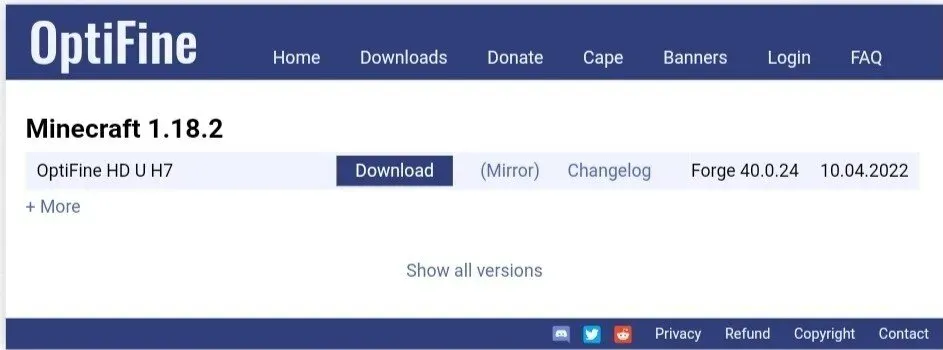
Это сохранит файл «.jar» на вашем компьютере.
- Возможно, вам придется нажать «Сохранить» или «ОК», чтобы начать загрузку.
- После того, как вы загрузили установщик, не запускайте его.
Шаг 5: Откройте файл мода в Minecraft.
Вот как открыть файл мода в Minecraft.
- Windows: чтобы открыть окно «Выполнить», нажмите клавишу Windows + R, введите или вставьте %Appdata%/. майнкрафт и нажмите ОК. Если вы видите папку с модами, дважды щелкните по ней. Если у вас его нет, начните создавать мод под названием mods и дважды щелкните его, чтобы открыть.
- macOS: выберите «Перейти к папке» в меню «Перейти» в Finder. Нажмите «Перейти» после ввода или вставки /Library/Application Support/Minecraft. Если вы видите папку с модами, дважды щелкните по ней. Создайте новый файл мода и дважды щелкните его, чтобы получить к нему доступ, если вы его не видите.
Шаг 6. Скопируйте файл OptiFine.jar на свой компьютер.
Папка, которую вы только что получили, это . Чтобы скопировать его, щелкните его правой кнопкой мыши в резервной папке «Загрузки» и нажмите Control + C (ПК) или Command + C (Mac) на клавиатуре (Mac).
Шаг 7: В файл мода просто вставьте файл OptiFine.jar
Просто щелкните правой кнопкой мыши (или нажмите Control+щелчок) пустую область в папке с модами и выберите «Вставить».
Шаг 8: Используйте Forge для запуска OptiFine
OptiFine будет работать с Minecraft Forge теперь, когда вы добавили соответствующий файл в папку с модами. Вот как начать работу с OptiFine через Forge:
- Для начала запустите лаунчер Майнкрафт.
- Выберите PLAY, щелкнув стрелку рядом с ним.
- Переключить кузницу.
- Воспроизведите видео.
Элементы управления OptiFine расположены в главном меню в разделе «Параметры» > «Настройки видео». Шейдеры, детали и анимация — одни из самых распространенных правил OptiFine.
Как удалить OptiFine из Майнкрафт?
Вот как вы можете легко удалить OptiFine из Minecraft:
1. Удалите OptiFine HD для Minecraft.
- Начните с перехода в «Программы и компоненты».
- Запустите процесс удаления.
- Подтверждение.
- Вас могут попросить перезагрузить компьютер.
- Для этого щелкните правой кнопкой мыши параметр «Пуск» и выберите «Программы и компоненты» > «Программы и компоненты» > Чтобы использовать встроенный деинсталлятор, дважды щелкните OptiFine HD For Minecraft в списке > «Подтвердить удаление» > «Перезагрузите компьютер немедленно или позже».
2. Исследуйте и удалите ожидающие файлы
- Нажмите и откройте редактор реестра
- Чтобы удалить, проверьте HKEY_CURRENT_USER\Software\(OptiFine HD For Minecraft или имя издателя)\.
- Чтобы удалить, проверьте HKEY_LOCAL+MACHINE\SOFTWARE\(OptiFine HD For Minecraft или имя издателя)\.
- Загляните в «OptiFine HD For Minecraft (или название издателя)», чтобы проверить.
- Наконец, перезагрузите компьютер.
Если у вас возникли трудности с удалением OptiFine HD для Minecraft, это может быть связано с одной из следующих проблем:
- OptiFine HD For Minecraft ранее не устанавливался должным образом или полностью.
- Windows не находит деинсталлятор резервной копии программы.
- Вы случайно удалили некоторые программные файлы.
- Записи регистрации связанной программы повреждены.
- Ваш рабочий стол был заражен вредоносным ПО, вызывающим сбои системы.
Заключение
Итак, это пошаговое руководство о том, как установить OptiFine (с Forge и без него) и использовать его в Minecraft для улучшения игрового процесса. Следуйте указанным шагам, и все будет готово.
Фундаментальная суть визуальных эффектов и геймплея просто требует улучшения. OptiFine — лучший способ заняться моддингом, потому что он стабилен и оказывает значительное влияние на игру. Все, что вам нужно сделать сейчас, это загрузить и установить его.
Часто задаваемые вопросы (FAQ)
Каков размер OptiFine 1.18?
Обновление Minecraft 1.18 поразило сообщество своими невероятными дополнительными функциями. Установка OptiFine занимает всего 6-8 МБ, даже с различными опциями. После установки он никогда не использует более 20 МБ вашего хранилища.
Является ли OptiFine бесплатным?
OptiFine можно установить бесплатно, скачав его с официального сайта и запустив Minecraft. OptiFine можно использовать вместе с Minecraft Forge или независимо от него. OptiFine позволяет оптимизировать Minecraft для вашего компьютера и изменять графику.
Обязательно ли скачивать Forge?
Forge используют 95% моддеров. Однако из-за того, что Forge для 1.13 пока недоступен, даже при обновлении большинство хороших модов не будут обновляться 3-9 месяцев. Моды якобы для 1.13 устанавливаются по другому.
Почему я не могу установить OptiFine в Minecraft?
Убедитесь, что у вас установлена Java. Попробуйте установить последнюю версию Minecraft. Убедитесь, что вы инициировали выпуск Minecraft, в котором вы хотите установить OptiFine хотя бы один раз из программы запуска Minecraft, прежде чем пытаться установить его. Перед установкой OptiFine убедитесь, что программа запуска Minecraft закрыта.
Добавить комментарий